Observação
O acesso a essa página exige autorização. Você pode tentar entrar ou alterar diretórios.
O acesso a essa página exige autorização. Você pode tentar alterar os diretórios.
À medida que você cria o Azure Load Balancer, as informações deste artigo ajudarão você a saber mais sobre as configurações individuais e qual é a configuração certa para você.
Criar um balanceador de carga
Azure Load Balancer é um balanceador de carga de rede que distribui o tráfego entre instâncias de VM no pool de back-end. Para criar um balanceador de carga no portal, na parte superior da página, selecione a caixa de pesquisa. Insira Balancear carga. Selecione Balanceadores de carga nos resultados da pesquisa. Selecione + Criar na página Balanceadores de carga.
Noções básicas
Na guia Básico da página do portal de criação do balanceador de carga, você verá as seguintes informações:
| Configuração | Detalhes |
|---|---|
| Subscription | Selecione sua assinatura. Essa seleção é a assinatura na qual você deseja que o balanceador de carga seja implantado. |
| Resource group | Selecione Criar novo e digite o nome do grupo de recursos na caixa de texto. Se você tiver um grupo de recursos existente criado, selecione-o. |
| Nome | Essa configuração é o nome do seu Azure Load Balancer. |
| Região | Selecione uma região do Azure na qual você gostaria de implantar o balanceador de carga. |
| SKU | Selecione Padrão.
Balanceador de carga tem três SKUs: Básico Padrão Gateway. O Básico tem funcionalidade limitada. O Standard é recomendado para cargas de trabalho de produção. O Gateway atende a dispositivos virtuais de rede (NVAs) que não são da Microsoft Saiba mais sobre SKUs. |
| Tipo | O balanceador de carga tem dois tipos: Interno (Privado) Público (Externo). Um ILB (balanceador de carga interno) roteia o tráfego para os membros do pool de back-end por meio de um endereço IP privado. Um balanceador de carga público direciona solicitações de clientes pela Internet para o pool de back-end. Saiba mais sobre os tipos de balanceador de carga. |
| Camada | O balanceador de carga tem duas camadas: Regional Global Um balanceador de carga regional é restrito ao balanceamento de carga em uma região. Global refere-se a um balanceador de carga de região cruzada que balanceia a carga entre as regiões. Para obter mais informações sobre a camada Global, consulte Balanceador de carga entre regiões (versão prévia) |
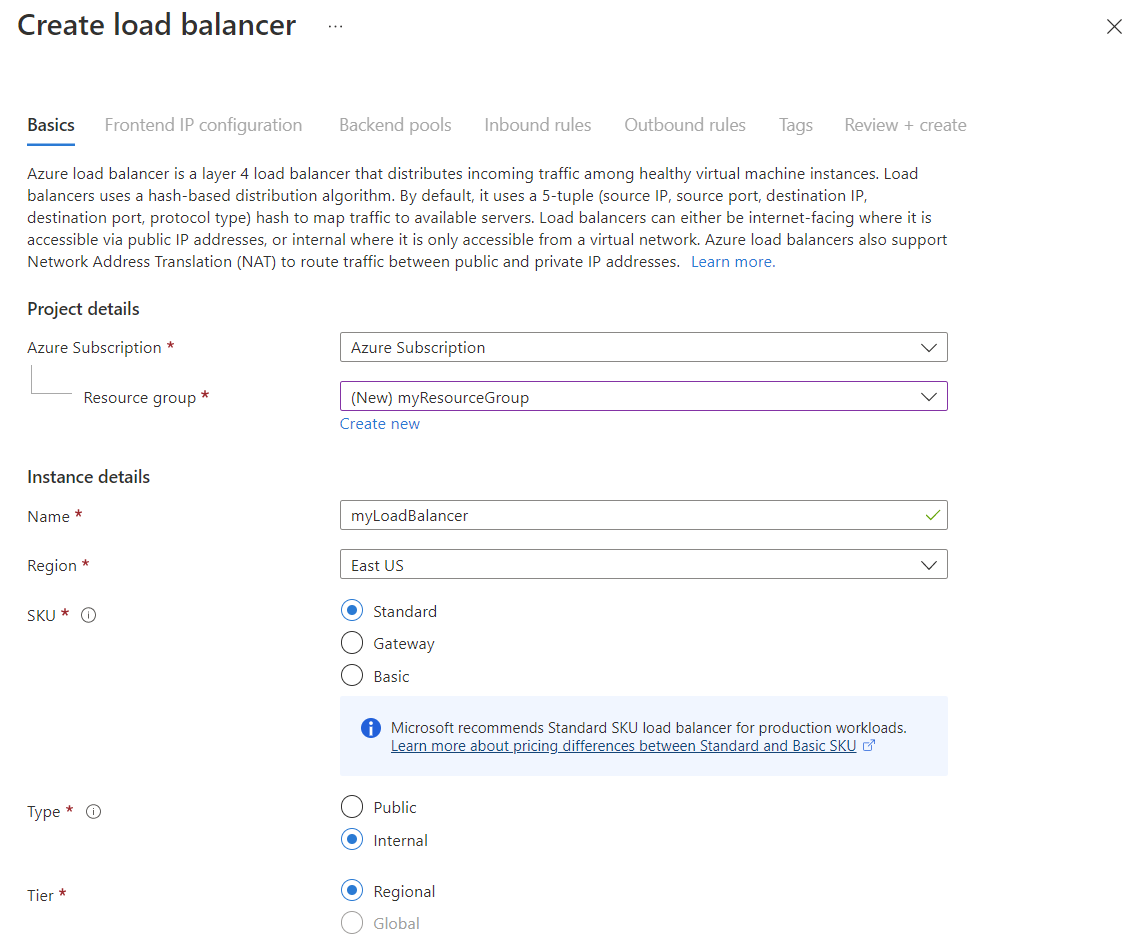
Configuração do IP front-end
Na guia Configuração de IP de front-end da página “Criar balanceador de carga” do portal, selecione + Adicionar configuração de IP de front-end para abrir a página de criação.
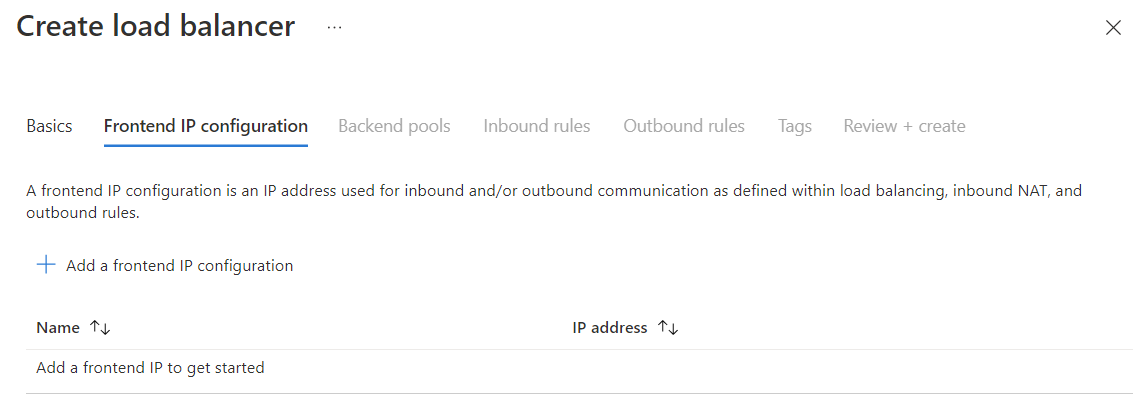
Adicionar configuração de IP de front-end
Balanceador de carga público
Se você selecionar Público como o tipo de balanceador de carga na guia B, verá as seguintes informações:
| Configuração | Detalhes |
|---|---|
| Nome | O nome do front-end adicionado ao balanceador de carga. |
| Versão IP |
IPv4 IPv6 Balanceador de carga dá suporte a front-ends IPv4 e IPv6. Saiba mais sobre Balanceador de carga e IPv6. |
| Tipo de IP |
Endereço IP Prefixo IP O balanceador de carga oferece suporte a um endereço IP ou a um prefixo IP para o endereço IP de front-end. Para obter mais informações, consulte Prefixo de endereço IP público do Azure. |
| Balanceador de Carga para Gateway | No caso de um balanceador de carga do gateway, escolha o ID do Azure Resource Manager do balanceador de carga de gateway que você deseja encadear à configuração de IP de front-end. |
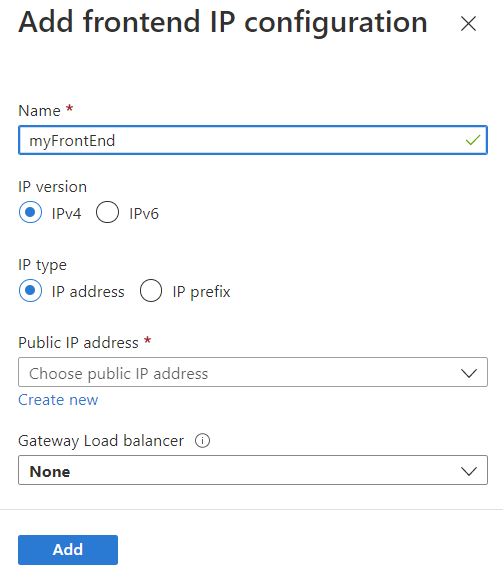
Endereço IP
Se você selecionar endereço IP para tipo de IP, verá as seguintes informações:
| Configuração | Detalhes |
|---|---|
| Endereço IP público | Selecione Criar novo para criar um endereço IP público para o balanceador de carga público.
Se você tiver um IP público existente, selecione-o na caixa suspensa. |
| Nome | o nome do recurso de endereço IP público. |
| SKU | Os endereços IP públicos têm duas SKUs: Básico e Standard.
Básico não dá suporte a resiliência de zona e atributos de zonas. Padrão é recomendado para cargas de trabalho de produção. Os SKUs do balanceador de carga e do IP público precisam coincidir. |
| Camada |
Regional Global Dependendo do tipo de camada do balanceador de carga, determina o que é selecionado. Regional para balanceador de carga tradicional, global para regiões cruzadas. |
| Atribuição |
Estático é selecionado automaticamente para o padrão.
IPs públicos básicos têm dois tipos: Dinâmico e Estático. Endereços IP públicos dinâmicos não são atribuídos até a criação. IPs poderão ser perdidos se o recurso for excluído. Endereços IP estáticos são recomendados. |
| Zona de disponibilidade | Selecione Com redundância de zona para criar uma balanceador de carga resiliente.
Para criar um balanceador de carga zonal, selecione uma zona específica de 1, 2 ou 3. O balanceador de carga standard e os IPs públicos são zonas de suporte. Saiba mais sobre o balanceador de carga e as zonas de disponibilidade. Você não verá a seleção de zona para o básico. O balanceador de carga básico não é compatível com zonas. |
| Preferência de roteamento | Selecione Rede da Microsoft.
Microsoft Network significa que o tráfego é roteado por meio da rede global da Microsoft. Internet significa que o tráfego é roteado por meio da rede do provedor de serviços de Internet. Saiba mais sobre Preferências de roteamento |
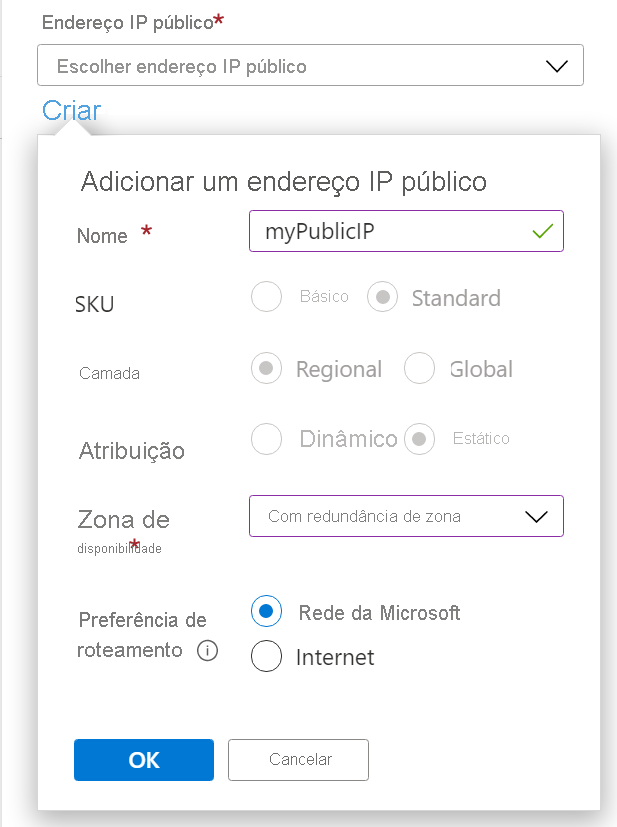
Prefixo de IP
Se você selecionar prefixo de IP para tipo de IP, verá as seguintes informações:
| Configuração | Detalhes |
|---|---|
| Prefixo de IP público | Selecione Criar novo para criar um prefixo de IP público para o balanceador de carga público.
Se você tiver um prefixo público existente, selecione-o na caixa suspensa. |
| Nome | O nome do recurso de prefixo IP público. |
| SKU | Os prefixos de IP público têm um SKU, Standard. |
| Versão IP |
IPv4 ou IPv6.
A versão exibida corresponde à versão escolhida. |
| Tamanho do prefixo | Os prefixos IPv4 ou IPv6 são exibidos dependendo da seleção acima.
IPv4 /24 (256 endereços) /25 (128 endereços) /26 (64 endereços) /27 (32 endereços) /28 (16 endereços) /29 (8 endereços) /30 (4 endereços) /31 (2 endereços) IPv6 /124 (16 endereços) /125 (8 endereços) 126 (4 endereços) 127 (2 endereços) |
| Zona de disponibilidade | Selecione Com redundância de zona para criar uma balanceador de carga resiliente.
Para criar um balanceador de carga zonal, selecione uma zona específica de 1, 2 ou 3. Balanceador de carga standard e as zonas de suporte de prefixos IP públicos. Saiba mais sobre o balanceador de carga e as zonas de disponibilidade. |
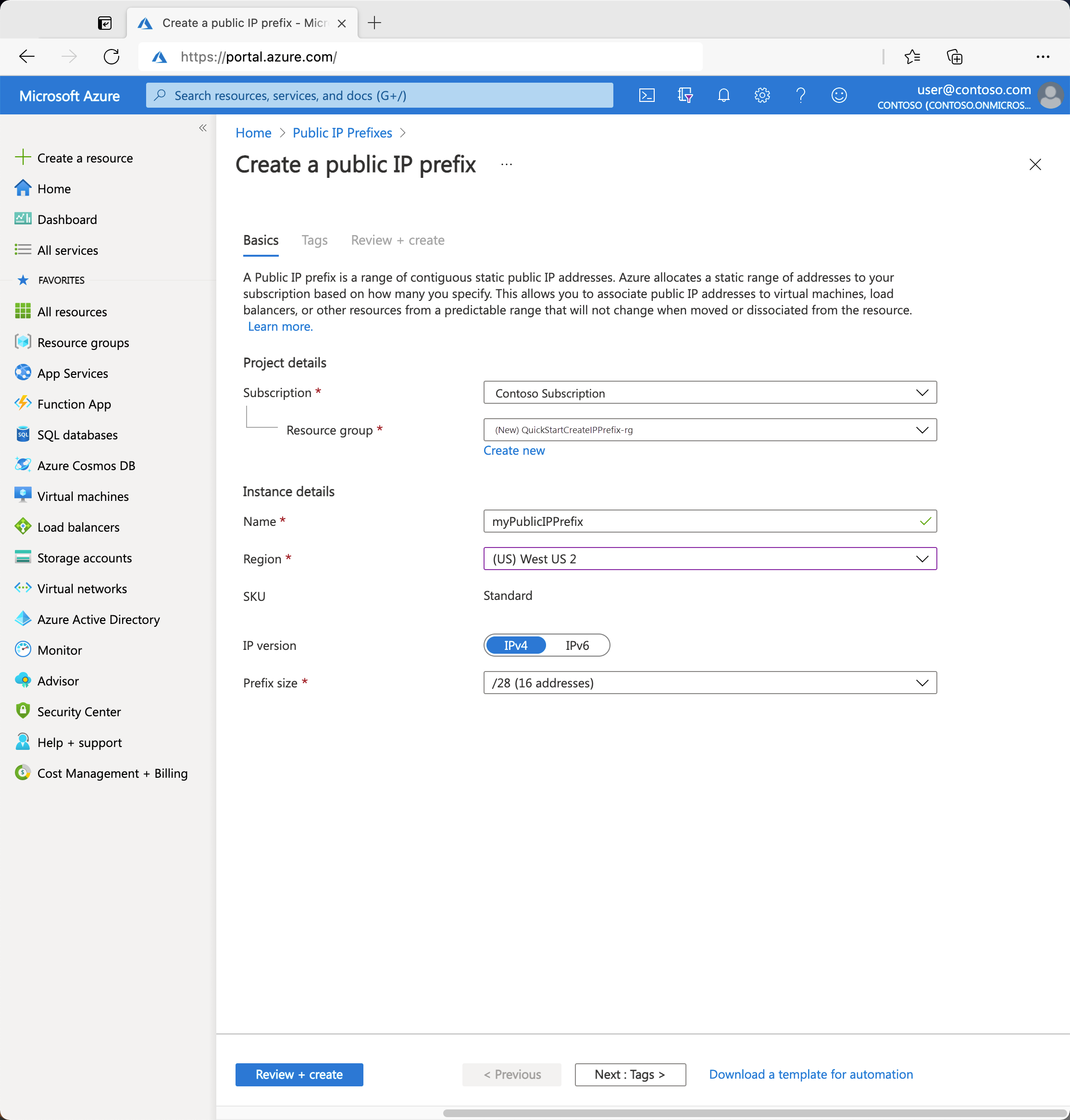
Balanceador de carga interno
Se você selecionar Interno como o tipo de balanceador de carga na guia Básico, verá as seguintes informações:
| Configuração | Detalhes |
|---|---|
| Rede virtual | A rede virtual à qual seu balanceador de carga interno se conectará.
O endereço IP de frontend privado que você seleciona para o balanceador de carga interno é dessa rede virtual. |
| Sub-rede | As sub-redes disponíveis para o endereço IP do IP de front-end são exibidas aqui. |
| Atribuição | Suas opções são Estático our Dinâmico.
Estático garante que o IP não seja alterado. Um IP dinâmico pode mudar. |
| Zona de disponibilidade | Suas opções são: Zona com redundância Zona 1 Zona 2 Zona 3 Para criar um balanceador de carga altamente disponível e resiliente a falhas de zona de disponibilidade, selecione um IP com redundância de zona. |
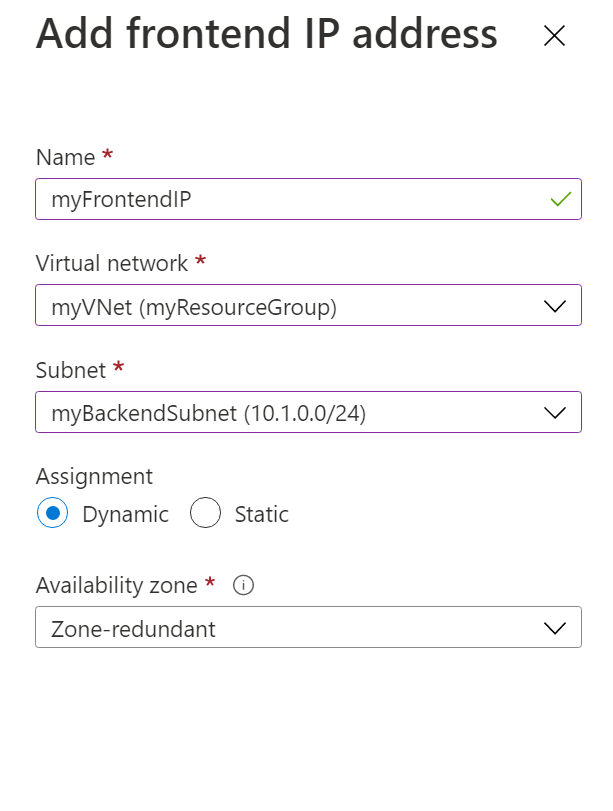
Pools de back-end
Na guia Pools de back-end da página do portal de criação do balanceador de carga, selecione + Adicionar um pool de back-end para abrir a página de criação.
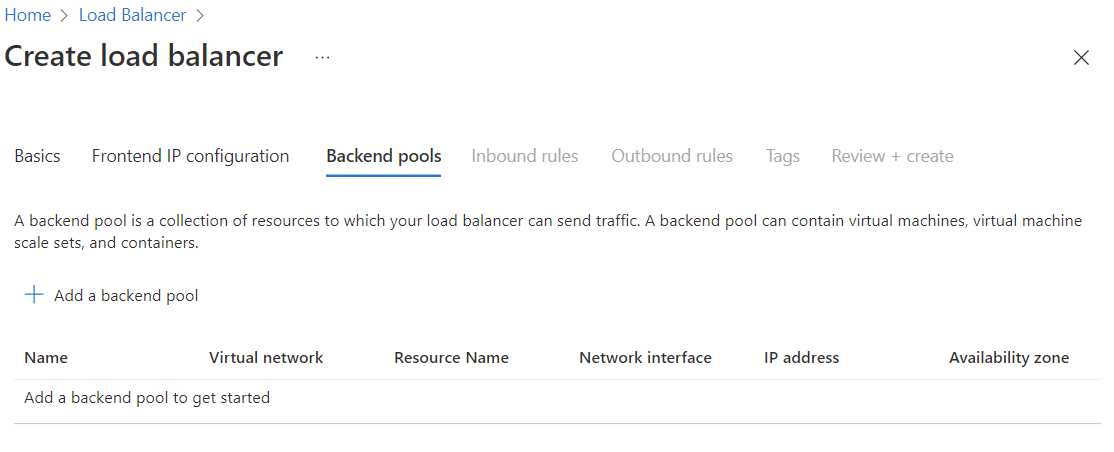
Adicionar pool de back-end
O seguinte é exibido na página de criação Adicionar pool de back-end:
| Setting | Detalhes |
|---|---|
| Nome | O nome do pool de back-end. |
| Rede virtual | A rede virtual em que as instâncias de back-end estão. |
| Configuração de pool de back-end | Suas opções são: NIC endereço IP a NIC configura o pool de back-end para usar a placa de interface de rede das máquinas virtuais. O endereço IP configura o pool de back-end para usar o endereço IP das máquinas virtuais. Para saber mais sobre a configuração do pool de back-end, confira Gerenciamento do pool de back-end. |
Configuração do pool de back-end NIC
É possível adicionar máquinas virtuais ou conjuntos de dimensionamento de máquinas virtuais ao pool de back-end do Azure Load Balancer. Crie primeiro as máquinas virtuais ou os conjuntos de dimensionamento de máquinas virtuais.
Em Configurações de IP, selecione + Adicionar para escolher as configurações de IP.
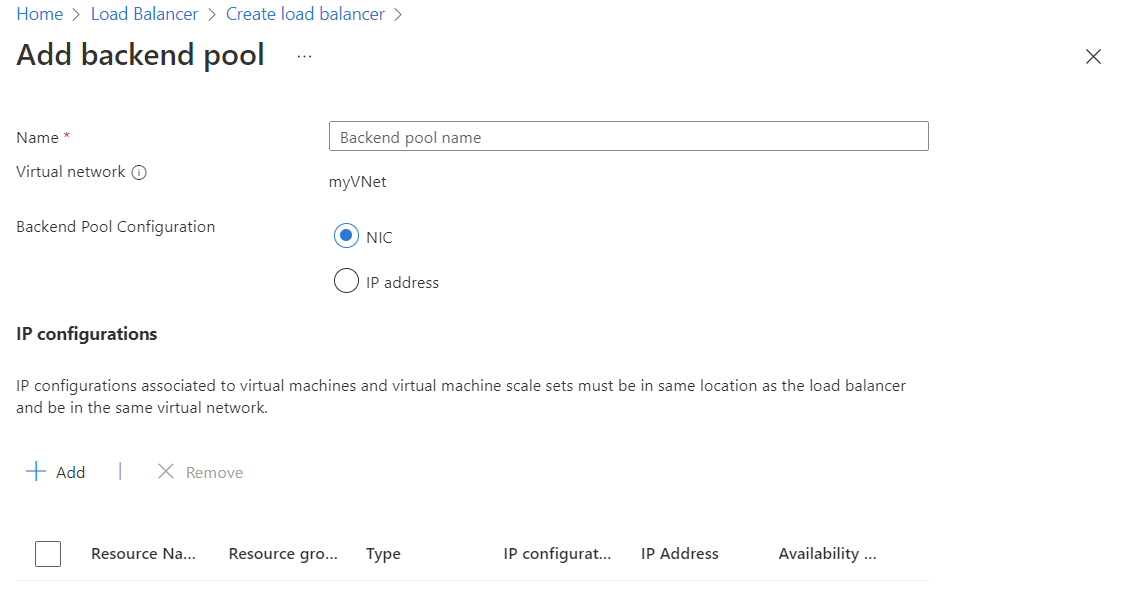
Na página Adicionar configuração de IP ao pool de back-end, selecione os recursos da máquina virtual ou do conjunto de dimensionamento de máquinas virtuais e clique em Adicionar e Salvar.
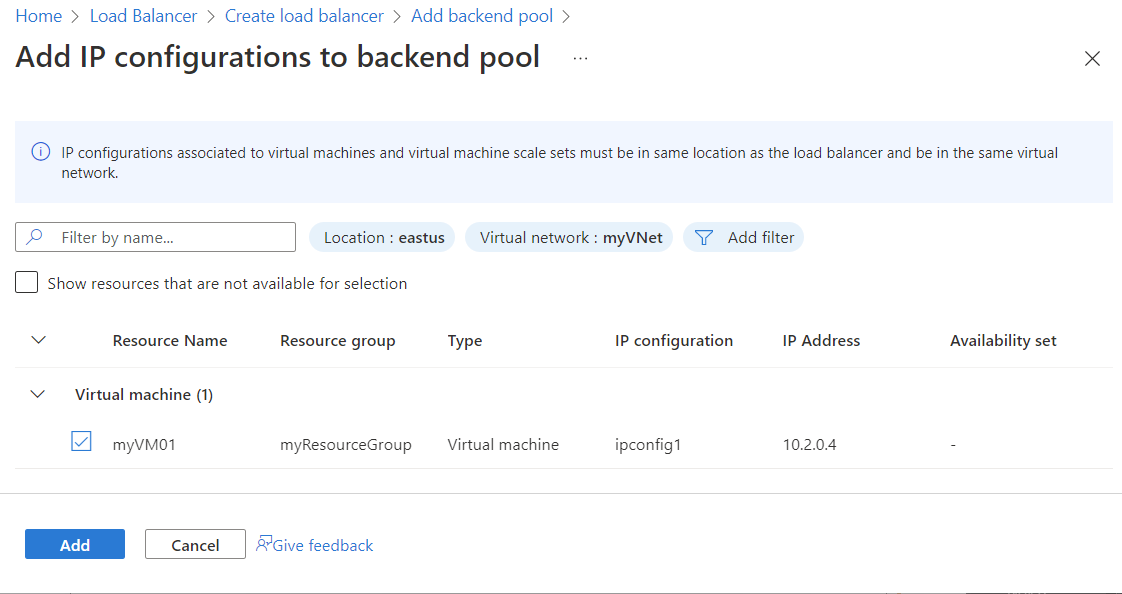
Regras de entrada
Há duas seções na guia Regras de entrada, Regra de balanceamento de carga e Regra NAT de entrada.
Na guia Regras de entrada da página de portal de criação do balanceador de carga, selecione + Adicionar uma regra de balanceamento de carga para abrir a página de criação.
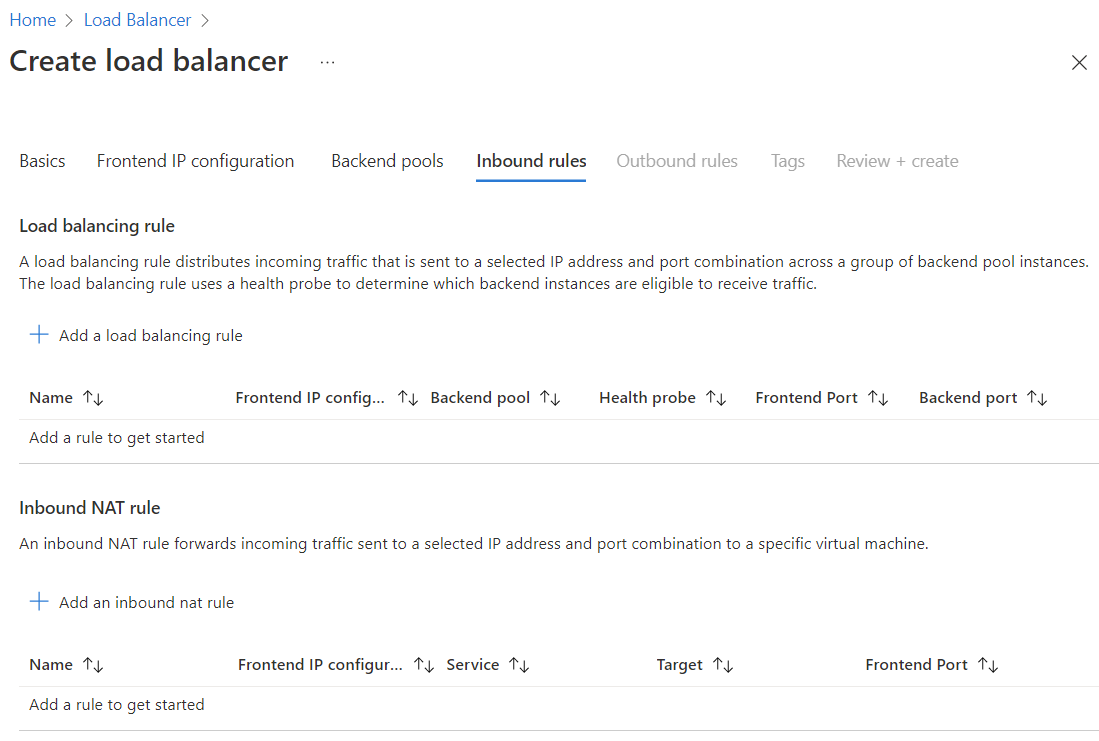
Adicionar regra de balanceamento de carga
O seguinte é exibido na página de criação Adicionar regra de balanceamento de carga:
| Setting | Detalhes |
|---|---|
| Nome | O nome da regra do balanceador de carga. |
| Versão IP | Suas opções são IPv4 ou IPv6. |
| Endereço IP de front-end | Selecione o endereço IP de front-end.
O endereço IP de front-end do balanceador de carga ao que você deseja que a regra do balanceador de carga seja associada. |
| Pool de back-end | O pool de back-end para o qual você deseja aplicar essa regra de balanceador de carga. |
| Portas de alta disponibilidade | Essa configuração permite o balanceamento de carga em todas as portas TCP e UDP. |
| Protocolo | O Azure Load Balancer é um balanceador de carga de rede de Camada 4.
Suas opções são: TCP ou UDP. |
| Porta | Essa configuração é a porta associada ao IP de front-end em que você deseja que o tráfego seja distribuído com base nessa regra de balanceamento de carga. |
| Porta de back-end | Essa configuração é a porta nas instâncias no pool de back-end para o qual você deseja que o balanceador de carga envie o tráfego. Essa configuração pode ser igual à porta de front-end ou diferente se você precisar da flexibilidade para seu aplicativo. |
| Investigação de integridade | Selecione Criar nova, para criar uma nova investigação.
Somente as instâncias íntegras recebem novo tráfego. |
| Persistência de sessão | Suas opções são: Nenhum IP do cliente IP e protocolo do cliente Manter o tráfego de um cliente para a mesma máquina virtual no pool de back-end. Esse tráfego é mantido durante a sessão. Nenhum especifica que solicitações sucessivas do mesmo cliente podem ser tratadas por qualquer máquina virtual. IP do cliente especifica que solicitações sucessivas do mesmo endereço IP do cliente são tratadas pela mesma máquina virtual. IP e protocolo do cliente garantir que solicitações sucessivas do mesmo endereço IP e protocolo do cliente sejam tratadas pela mesma máquina virtual. Saiba mais sobre os modos de distribuição. |
| Tempo limite de ociosidade (minutos) | Mantenha uma conexão TCP ou HTTP aberta sem depender dos clientes para enviar mensagens keep-alive |
| Redefinição de TCP | O balanceador de carga pode enviar redefinições de TCP para ajudar a criar um comportamento de aplicativo mais previsível quando a conexão estiver ociosa.
Saiba mais sobre a redefinição de TCP |
| IP flutuante | IP flutuante é a terminologia do Azure para uma parte do que é conhecido como DSR (Retorno de Servidor Direto) .
O DSR consiste em duas partes: 1. Topologia de fluxo 2. Um esquema de mapeamento de endereço IP em um nível de plataforma. O Azure Load Balancer sempre opera em uma topologia de fluxo de DSR, estando o IP flutuante habilitado ou não. Essa operação significa que a parte de saída de um fluxo é sempre reescrita corretamente para fluir diretamente de volta para a origem. Sem o IP flutuante, o Azure expõe um esquema de mapeamento de endereço IP de balanceamento de carga tradicional, o IP de instâncias de VM. A habilitação do IP flutuante altera o mapeamento de endereço IP para o IP de front-end do balanceador de carga a fim de possibilitar mais flexibilidade. Para saber mais, veja Diversos front-ends para o Azure Load Balancer. |
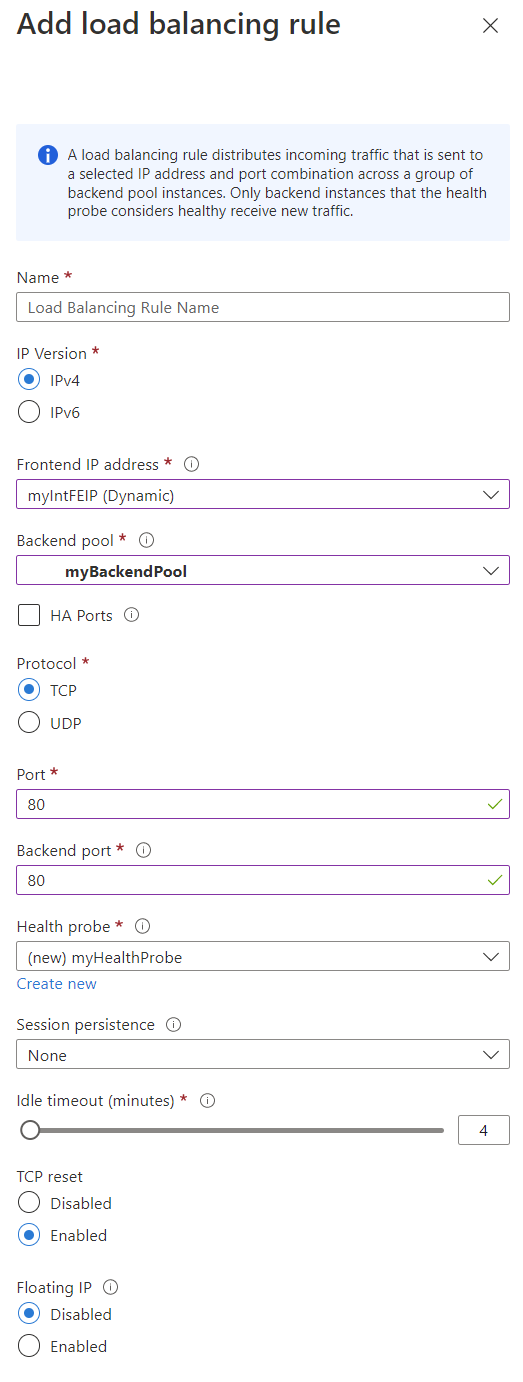
Criar uma investigação de integridade
Se você selecionou Criar nova na configuração da investigação de integridade da regra de balanceamento de carga acima, as seguintes opções serão exibidas:
| Setting | Detalhes |
|---|---|
| Nome | O nome da investigação de saúde. |
| Protocolo | O protocolo selecionado determina o tipo de verificação usado para determinar se a(s) instância(s) de back-end estão íntegras.
Suas opções são: TCP HTTPS HTTP Verifique se você está usando o protocolo correto. Essa seleção depende da natureza do seu aplicativo. A configuração da investigação de integridade e das respostas da investigação determina quais instâncias do pool de back-end recebem novos fluxos. É possível usar investigações de integridade para detectar a falha de um aplicativo em um ponto de extremidade de back-end. Saiba mais sobre investigações de integridade. |
| Porta | A porta de destino para a investigação de integridade.
Essa configuração é a porta na instância de back-end que a investigação de integridade usa para determinar a integridade da instância. |
| Intervalo | O número de segundos entre as tentativas de investigação.
O intervalo determina a frequência com que a sonda de integridade tenta alcançar a instância de back-end. Se você selecionar 5, a segunda tentativa de investigação será feita após 5 segundos e assim por diante. |
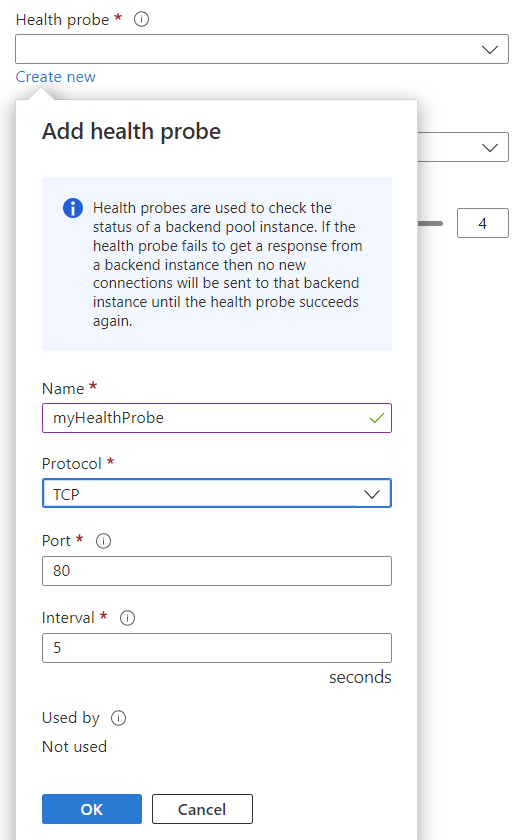
Na guia Regras de entrada da página do portal para criação do balanceador de carga, selecione + Adicionar uma regra NAT de entrada para abrir a página de criação.
Adicionar regra NAT de entrada
As regras NAT de entrada podem ser configuradas para o tráfego que é enviado a máquinas virtuais individuais ou a conjuntos de máquinas em um pool de back-end. Cada recurso de destino conta com configurações de criação específicas na página de criação
Máquina Virtual do Azure
O seguinte é exibido na página de criação Adicionar regra NAT de entrada para uma máquina virtual do Azure:
| Setting | Detalhes |
|---|---|
| Nome | O nome da regra NAT de entrada |
| Tipo | Selecione Máquina virtual do Azure ou Pool de back-end. As regras NAT de entrada podem ser configuradas enviando tráfego para uma VM individual ou para um conjunto de máquinas em um pool de back-end. |
| Máquina virtual de destino | Selecione o nome da Máquina Virtual do Azure à qual essa regra se aplica entre as VMs disponíveis na lista suspensa. |
| Endereço IP de front-end | Selecione o endereço IP de front-end.
O endereço IP de front-end do balanceador de carga ao que você deseja que a regra NAT de entrada seja associada. |
| Porta de front-end | Essa configuração é a porta associada ao IP de front-end em que você deseja que o tráfego seja distribuído com base nessa regra NAT de entrada. |
| Marca de serviço | Insira uma marca de serviço para usar na regra. O valor da porta front-end é preenchido com base na marca de serviço escolhida. |
| Porta de back-end | Insira uma porta para o tráfego enviado à máquina virtual de back-end. |
| Protocolo | O Azure Load Balancer é um balanceador de carga de rede de Camada 4.
Suas opções são: TCP ou UDP. |
| Habilitar redefinição de TCP | O balanceador de carga pode enviar redefinições de TCP para ajudar a criar um comportamento de aplicativo mais previsível quando a conexão estiver ociosa.
Saiba mais sobre a redefinição de TCP |
| Tempo limite de ociosidade (minutos) | Manter uma conexão TCP ou HTTP aberta sem depender dos clientes para enviar mensagens keep-alive. |
| Habilitar IP flutuante | Alguns cenários de aplicativos preferem ou exigem a utilização da mesma porta por várias instâncias do aplicativo em uma VM no pool de back-end. Para reutilizar a porta de back-end em diversas regras, habilite o IP flutuante na definição da regra. |
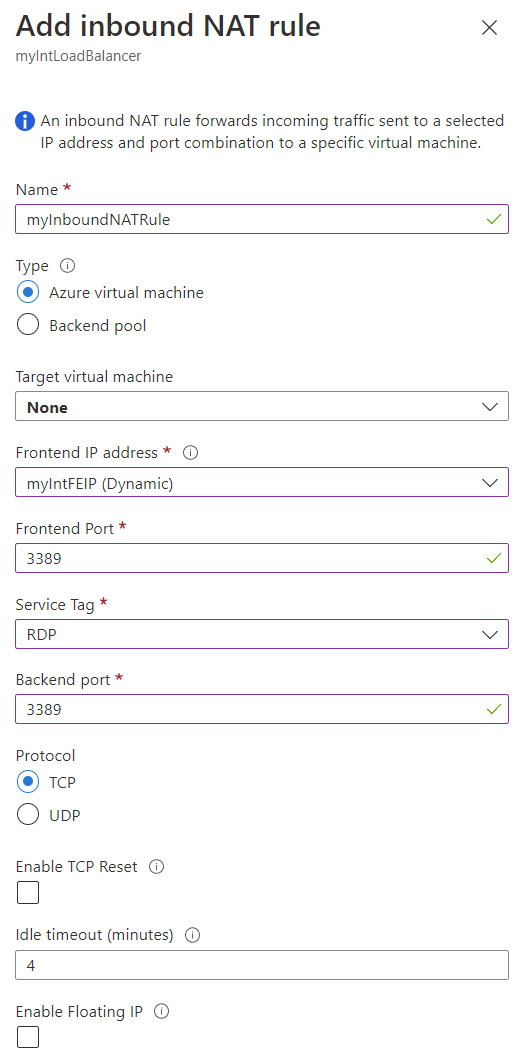
Pool de back-end
O seguinte é exibido na página de criação Adicionar regra NAT de entrada de um Pool de back-end:
| Setting | Detalhes |
|---|---|
| Nome | O nome da regra NAT de entrada |
| Tipo | Selecione Máquina virtual do Azure ou Pool de back-end. As regras NAT de entrada podem ser configuradas enviando tráfego para uma VM individual ou para um conjunto de máquinas em um pool de back-end. |
| Pool de back-end de destino | Selecione o pool de back-end ao qual essa regra se aplica no menu suspenso. |
| Endereço IP de front-end | Selecione o endereço IP de front-end.
O endereço IP de front-end do balanceador de carga ao que você deseja que a regra NAT de entrada seja associada. |
| Início do intervalo de portas de front-end | Insira a porta inicial de um intervalo de portas de front-end pré-alocadas para o pool de back-end específico. |
| Número atual de máquinas no pool de back-end | O valor exibido é o número de computadores no pool de back-end selecionado e serve apenas para fins informativos; você não pode modificar esse valor. |
| Número máximo de computadores no pool de back-end | Insira o número máximo de instâncias no pool de back-end ao realizar a expansão. |
| Porta de back-end | Insira uma porta para o tráfego enviado ao pool de back-end. |
| Protocolo | O Azure Load Balancer é um balanceador de carga de rede de camada 4.
Suas opções são: TCP ou UDP. |
| Habilitar redefinição de TCP | O balanceador de carga pode enviar redefinições de TCP para ajudar a criar um comportamento de aplicativo mais previsível quando a conexão estiver ociosa.
Saiba mais sobre a redefinição de TCP |
| Tempo limite de ociosidade (minutos) | Manter uma conexão TCP ou HTTP aberta sem depender dos clientes para enviar mensagens keep-alive. |
| Habilitar IP flutuante | Alguns cenários de aplicativos preferem ou exigem a utilização da mesma porta por várias instâncias do aplicativo em uma VM no pool de back-end. Para reutilizar a porta de back-end em diversas regras, habilite o IP flutuante na definição da regra. |
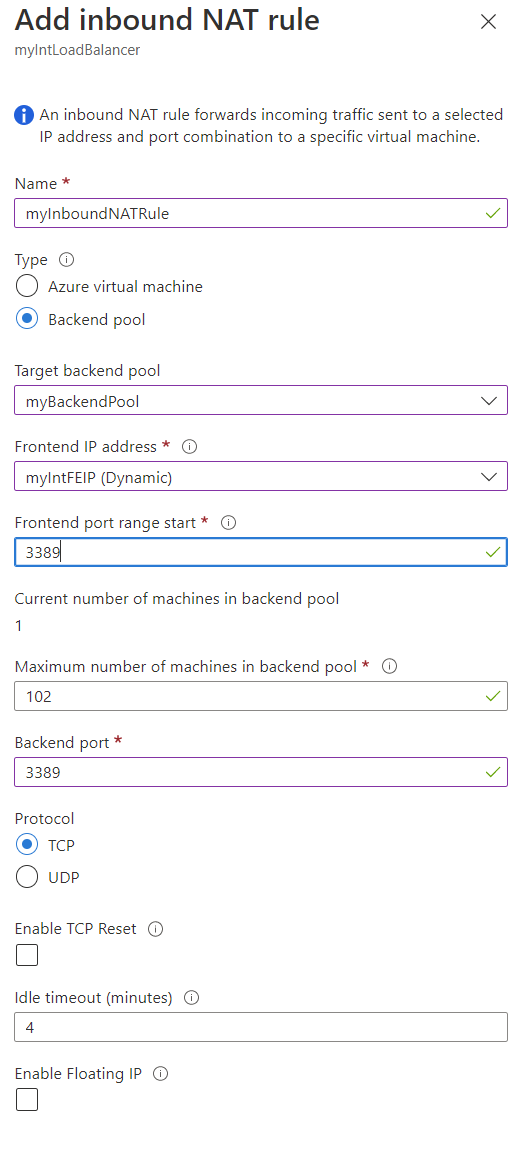
Regras de saída
Na guia Regras de saída da página de portal de criação do balanceador de carga, selecione + Adicionar uma regra de saída para abrir a página de criação.
Observação
A guia de regras de saída somente é válida para um balanceador de carga padrão público. Não há suporte para regras de saída em um balanceador de carga interno ou básico. A NAT da Rede Virtual do Azure é a maneira recomendada para fornecer acesso de Internet de saída para o pool de back-end. Para obter mais informações sobre a NAT da Rede Virtual do Azure e o recurso de Gateway da NAT, consulte O que é NAT da Rede Virtual do Azure? .
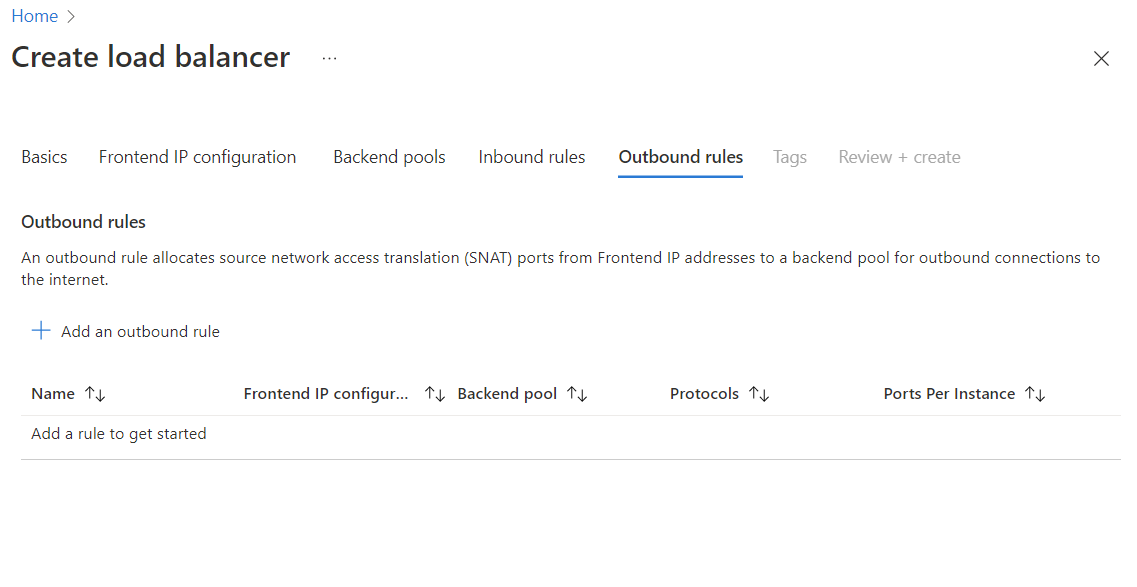
Adicionar regra de saída
O seguinte é exibido na página de criação Adicionar regra de saída:
| Setting | Detalhes |
|---|---|
| Nome | O nome da regra de saída. |
| Versão IP | Suas opções são IPv4 ou IPv6. |
| Endereço IP de front-end | Selecione o endereço IP de front-end.
O endereço IP de front-end do balanceador de carga ao que você deseja que a regra de saída seja associada. |
| Protocolo | O Azure Load Balancer é um balanceador de carga de rede de Camada 4.
Suas opções são: All, TCP ou UDP. |
| Tempo limite de ociosidade (minutos) | Mantenha uma conexão TCP ou HTTP aberta sem depender dos clientes para enviar mensagens keep-alive. |
| Redefinição de TCP | O balanceador de carga pode enviar redefinições de TCP para ajudar a criar um comportamento de aplicativo mais previsível quando a conexão estiver ociosa.
Saiba mais sobre a redefinição de TCP |
| Pool de back-end | O pool de back-end para o qual você deseja aplicar essa regra de saída. |
| Alocação de porta | |
| Alocação de porta | Suas opções são: Escolher manualmente o número de portas de saída Use o número padrão de portas de saída A seleção recomendada é o padrão de Escolher manualmente o número de portas de saída para evitar o esgotamento da porta SNAT. Se Usar o número padrão de portas de saída for escolhido, a seleção Portas de saída será desativada. |
| Portas de saída | Suas opções são: Portas por instância Número máximo de instâncias de back-end. As seleções recomendadas são selecionar Portas por instância e inserir 10.000. |
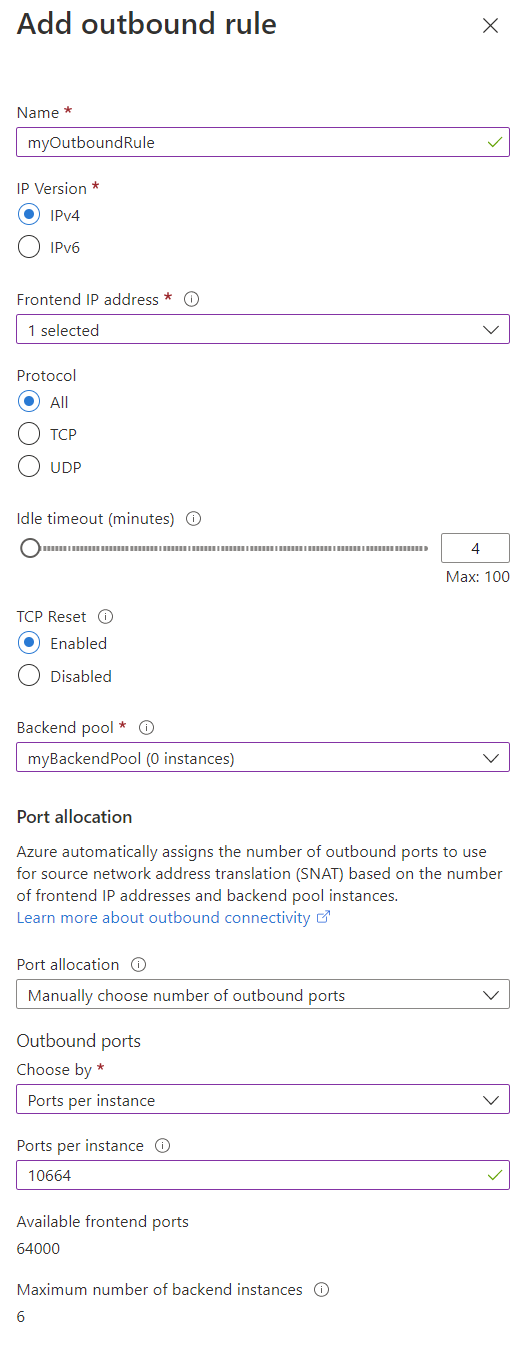
Configurações do portal
Configuração do IP front-end
O endereço IP de seu Azure Load Balancer. Trata-se do ponto de contato para os clientes.
Você pode ter uma ou várias configurações de IP de front-end. Se você passou pela seção de criação deste artigo, criou um frontend para o balanceador de carga.
Se você quiser adicionar uma configuração de IP de front-end ao balanceador de carga, vá para o balanceador de carga no portal do Azure, selecione Configuração de IP de front-ende, em seguida, selecione +Adicionar.
| Setting | Detalhes |
|---|---|
| Nome | O nome da sua configuração de IP de front-end. |
| Versão IP | Suas opções são IPv4 ou IPv6.
O balanceador de carga dá suporte às configurações de IP de front-end IPv4 e IPv6. |
| Tipo de IP | O tipo de IP determina se um único endereço IP está associado ao front-end ou a um intervalo de endereços IP usando um prefixo IP.
Um prefixo IP público auxilia quando você precisa se conectar ao mesmo ponto de extremidade repetidamente. O prefixo garante que portas suficientes sejam dadas para auxiliar com problemas de porta SNAT. |
| Endereço IP público (ou Prefixo se você selecionou o prefixo acima) | Selecione ou crie um novo IP público (ou prefixo) para o front-end do balanceador de carga. |
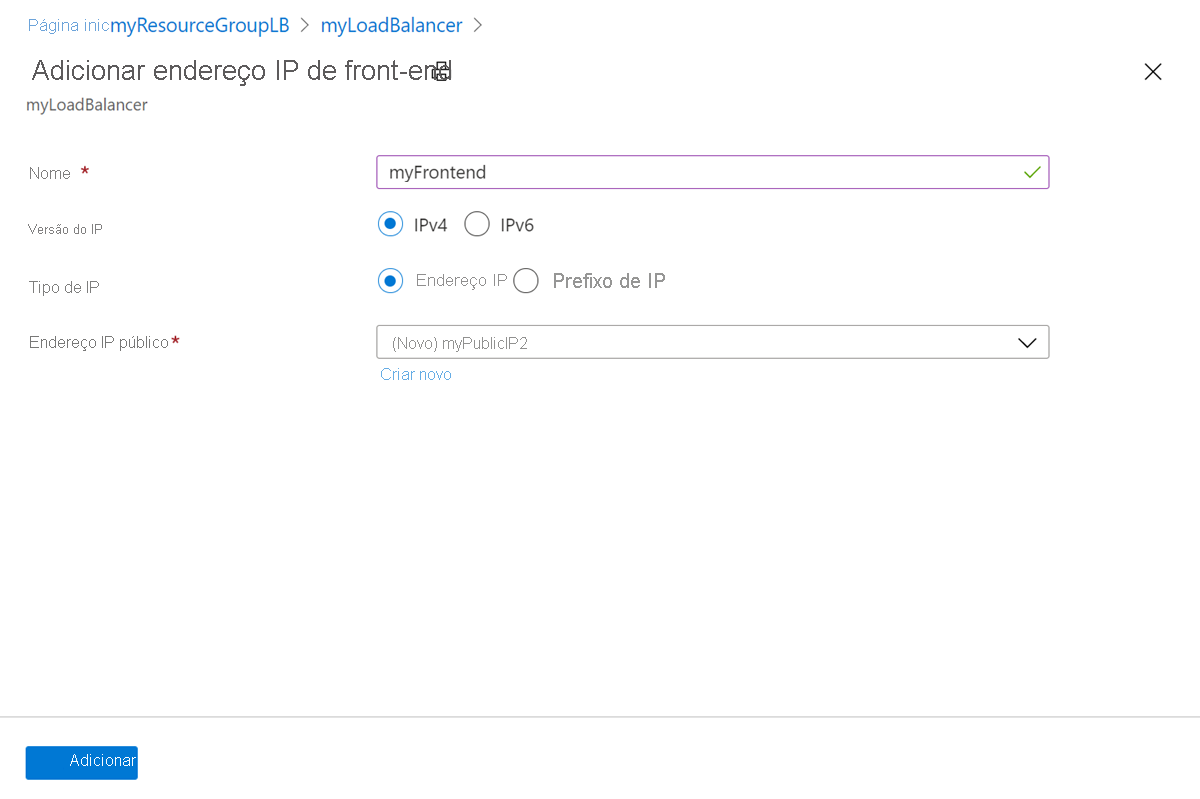
Pools de back-end
Um pool de endereços de back-end contém os endereços IP das interfaces de rede virtual no pool de back-end.
Se você quiser adicionar um pool de back-end ao balanceador de carga, vá para o balanceador de carga no portal do Azure, selecione Pools de back-ende, em seguida, selecione + Adicionar.
| Setting | Detalhes |
|---|---|
| Nome | O nome do pool de back-end. |
| Rede virtual | A rede virtual em que as instâncias de back-end estão. |
| Configuração do pool de back-end | Suas opções são: NIC endereço IP a NIC configura o pool de back-end para usar a placa de interface de rede das máquinas virtuais. O endereço IP configura o pool de back-end para usar o endereço IP das máquinas virtuais. Saiba mais sobre o Gerenciamento do pool de back-end. |
| Versão IP | Suas opções são IPv4 ou IPv6. |
É possível adicionar máquinas virtuais ou conjuntos de dimensionamento de máquinas virtuais ao pool de back-end do Azure Load Balancer. Crie primeiro as máquinas virtuais ou os conjuntos de dimensionamento de máquinas virtuais. Em seguida, adicione-os ao balanceador de carga no Portal.
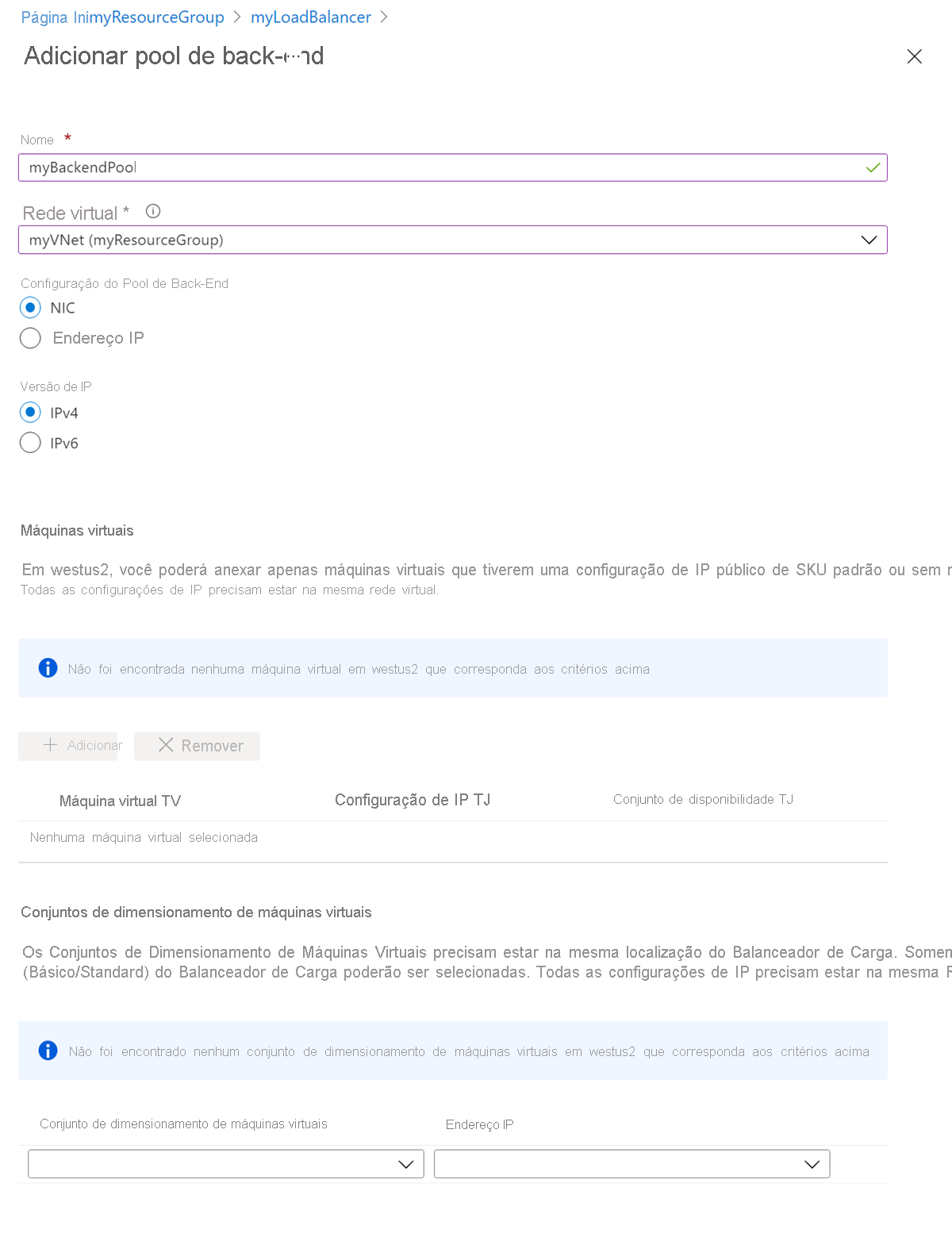
Investigações de integridade
Uma investigação de integridade é usada para monitorar o status de suas VMs ou instâncias de back-end. O status da investigação de integridade determina quando novas conexões são enviadas a uma instância com base em verificações de integridade.
Se você quiser adicionar uma investigação de integridade ao balanceador de carga, vá para o balanceador de carga no portal do Azure, selecione Investigação de integridadee, em seguida, selecione + Adicionar.
| Setting | Detalhes |
|---|---|
| Nome | O nome da investigação de saúde. |
| Protocolo | O protocolo selecionado determina o tipo de verificação usado para determinar se a(s) instância(s) de back-end estão íntegras.
Suas opções são: TCP HTTPS HTTP Verifique se você está usando o protocolo correto. Essa seleção depende da natureza do seu aplicativo. A configuração da investigação de integridade e das respostas da investigação determina quais instâncias do pool de back-end recebem novos fluxos. É possível usar investigações de integridade para detectar a falha de um aplicativo em um ponto de extremidade de back-end. Saiba mais sobre investigações de integridade. |
| Porta | A porta de destino para a investigação de integridade.
Essa configuração é a porta na instância de back-end que a investigação de integridade usa para determinar a integridade da instância. |
| Intervalo | O número de segundos entre as tentativas de investigação.
O intervalo determina a frequência com que a sonda de integridade tenta alcançar a instância de back-end. Se você selecionar 5, a segunda tentativa de investigação será feita após 5 segundos e assim por diante. |
| Limite não íntegro | O número de falhas de investigação consecutivas que deve ocorrer antes que uma VM seja considerada não íntegra.
Se você selecionar 2, nenhum fluxo novo será enviado a essa instância de back-end após duas falhas consecutivas. |
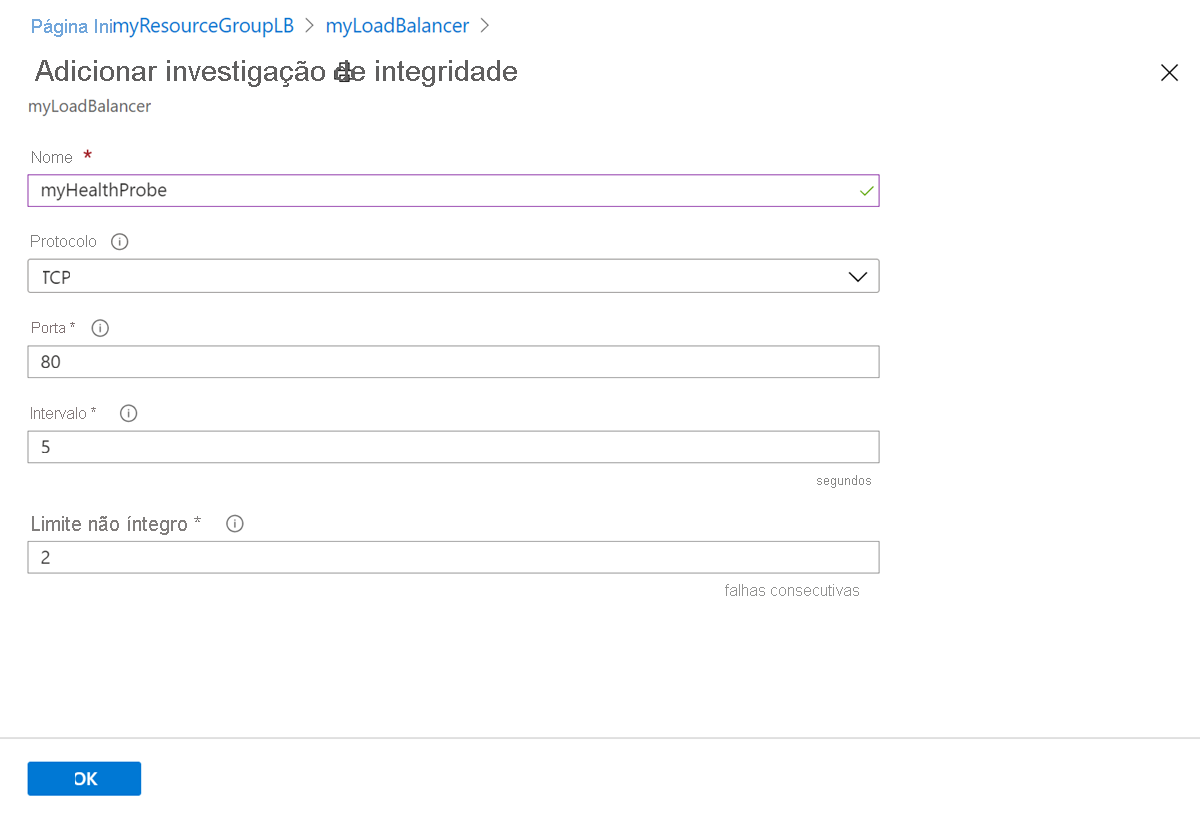
Regras de balanceamento de carga
Definem como o tráfego de entrada é distribuído para todas as instâncias dentro do pool de back-end. Uma regra de balanceamento de carga mapeia uma configuração especificada de porta e IP de front-end para várias portas e endereços IP de back-end.
Se você quiser adicionar uma regra de balanceador de carga ao balanceador de carga, vá para balanceador de carga no portal do Azure, selecione Regras de balanceamento de carga e, em seguida, selecione +Adicionar.
| Setting | Detalhes |
|---|---|
| Nome | O nome da regra do balanceador de carga. |
| Versão IP | Suas opções são IPv4 ou IPv6. |
| Endereço IP de front-end | Selecione o endereço IP de front-end.
O endereço IP de front-end do balanceador de carga ao que você deseja que a regra do balanceador de carga seja associada. |
| Protocolo | O Azure Load Balancer é um balanceador de carga de rede de Camada 4.
Suas opções são: TCP ou UDP. |
| Porta | Essa configuração é a porta associada ao IP de front-end em que você deseja que o tráfego seja distribuído com base nessa regra de balanceamento de carga. |
| Porta de back-end | Essa configuração é a porta nas instâncias no pool de back-end para o qual você deseja que o balanceador de carga envie o tráfego. Essa configuração pode ser igual à porta de front-end ou diferente se você precisar da flexibilidade para seu aplicativo. |
| Pool de back-end | O pool de back-end para o qual você deseja aplicar essa regra de balanceador de carga. |
| Investigação de integridade | A investigação de integridade que você criou para verificar o status das instâncias no pool de back-end.
Somente as instâncias íntegras recebem novo tráfego. |
| Persistência de sessão | Suas opções são: Nenhum IP do cliente IP e protocolo do cliente Manter o tráfego de um cliente para a mesma máquina virtual no pool de back-end. Esse tráfego é mantido durante a sessão. Nenhum especifica que solicitações sucessivas do mesmo cliente podem ser tratadas por qualquer máquina virtual. IP do cliente especifica que solicitações sucessivas do mesmo endereço IP do cliente são tratadas pela mesma máquina virtual. IP e protocolo do cliente garantir que solicitações sucessivas do mesmo endereço IP e protocolo do cliente sejam tratadas pela mesma máquina virtual. Saiba mais sobre os modos de distribuição. |
| Tempo limite de ociosidade (minutos) | Mantenha uma conexão TCP ou HTTP aberta sem depender dos clientes para enviar mensagens keep-alive |
| Redefinição de TCP | O balanceador de carga pode enviar redefinições de TCP para ajudar a criar um comportamento de aplicativo mais previsível quando a conexão estiver ociosa.
Saiba mais sobre a redefinição de TCP |
| IP flutuante | IP flutuante é a terminologia do Azure para uma parte do que é conhecido como DSR (Retorno de Servidor Direto) .
O DSR consiste em duas partes: 1. Topologia de fluxo 2. Um esquema de mapeamento de endereço IP em um nível de plataforma. O Azure Load Balancer sempre opera em uma topologia de fluxo de DSR, estando o IP flutuante habilitado ou não. Essa operação significa que a parte de saída de um fluxo é sempre reescrita corretamente para fluir diretamente de volta para a origem. Sem o IP flutuante, o Azure expõe um esquema de mapeamento de endereço IP de balanceamento de carga tradicional, o IP de instâncias de VM. A habilitação do IP flutuante altera o mapeamento de endereço IP para o IP de front-end do balanceador de carga a fim de possibilitar mais flexibilidade. Para saber mais, veja Diversos front-ends para o Azure Load Balancer. |
| SNAT (conversão de endereços de rede de origem) de saída | Suas opções são: (Recomendado) Use regras de saída para fornecer aos membros do pool de back-end acesso à Internet. Use a regra de saída implícita. Isso não é recomendado porque pode causar o esgotamento da porta SNAT. Selecione a opção Recomendado para evitar o esgotamento da porta SNAT. Um Gateway da NAT ou as Regras de saída são necessários para fornecer SNAT para os membros do pool de back-end. Para obter mais informações sobre o Gateway da NAT, consulte O que é o Gateway da NAT da Rede Virtual?. Para obter mais informações sobre conexões de saída no Azure, confira Como usar o SNAT (conversão de endereços de rede de origem) para conexões de saída. |
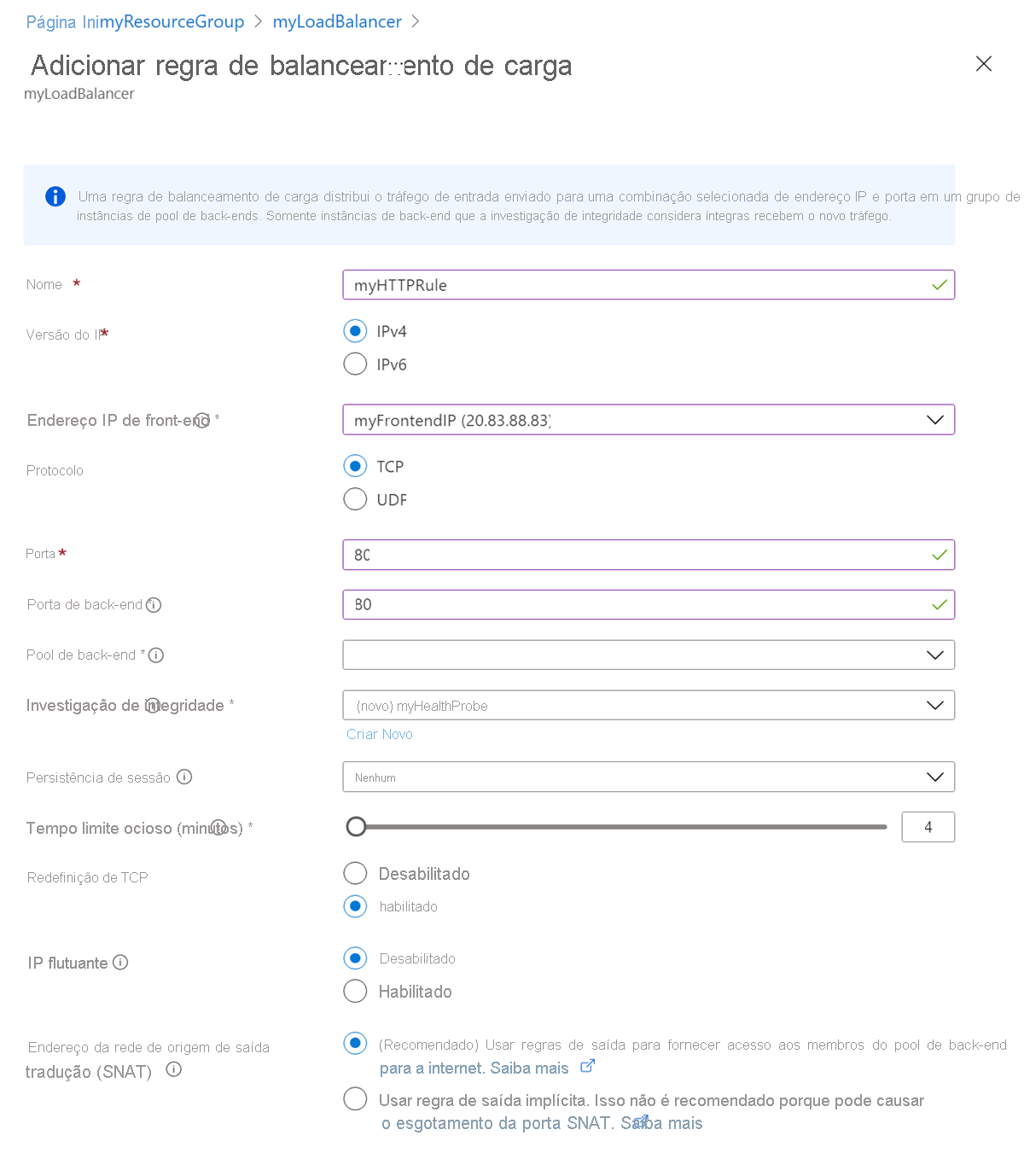
Regras NAT de entrada
Uma regra NAT de entrada encaminha o tráfego de entrada enviado para a combinação de porta e endereço IP de front-end.
O tráfego é enviado para uma máquina virtual ou uma instância específica no pool de back-end. O encaminhamento de porta é realizado pela mesma distribuição baseada em hash que o balanceamento de carga.
Se seu cenário exigir Protocolo de Área de Trabalho Remota (RDP) ou sessões Secure Shell (SSH) para instâncias de VM separadas um pool de back-end. É possível mapear vários pontos de extremidade internos para portas no mesmo endereço IP de front-end.
Os endereços IP de front-end podem ser usados para administrar remotamente as VMs sem uma jump box extra.
Se você quiser adicionar uma regra NAT de entrada ao balanceador de carga, vá para balanceador de carga no portal do Azure, selecione Regras NAT de entrada e, em seguida, selecione +Adicionar.
| Setting | Detalhes |
|---|---|
| Nome | O nome da regra NAT de entrada |
| Endereço IP de front-end | Selecione o endereço IP de front-end.
O endereço IP de front-end do balanceador de carga ao que você deseja que a regra NAT de entrada seja associada. |
| Versão IP | Suas opções são IPv4 ou IPv6. |
| Serviço | O tipo de serviço que você está executando no Azure Load Balancer.
Uma seleção aqui atualiza as informações da porta de forma apropriada. |
| Protocolo | O Azure Load Balancer é um balanceador de carga de rede de Camada 4.
Suas opções são: TCP ou UDP. |
| Tempo limite de ociosidade (minutos) | Manter uma conexão TCP ou HTTP aberta sem depender dos clientes para enviar mensagens keep-alive. |
| Redefinição de TCP | O balanceador de carga pode enviar redefinições de TCP para ajudar a criar um comportamento de aplicativo mais previsível quando a conexão estiver ociosa.
Saiba mais sobre a redefinição de TCP |
| Porta | Essa configuração é a porta associada ao IP de front-end em que você deseja que o tráfego seja distribuído com base nessa regra NAT de entrada. |
| Máquina virtual de destino | A parte da máquina virtual do pool de back-back que você gostaria que essa regra fosse associada. |
| Mapeamento de porta | Essa configuração pode ser padrão ou personalizada com base na preferência do aplicativo. |
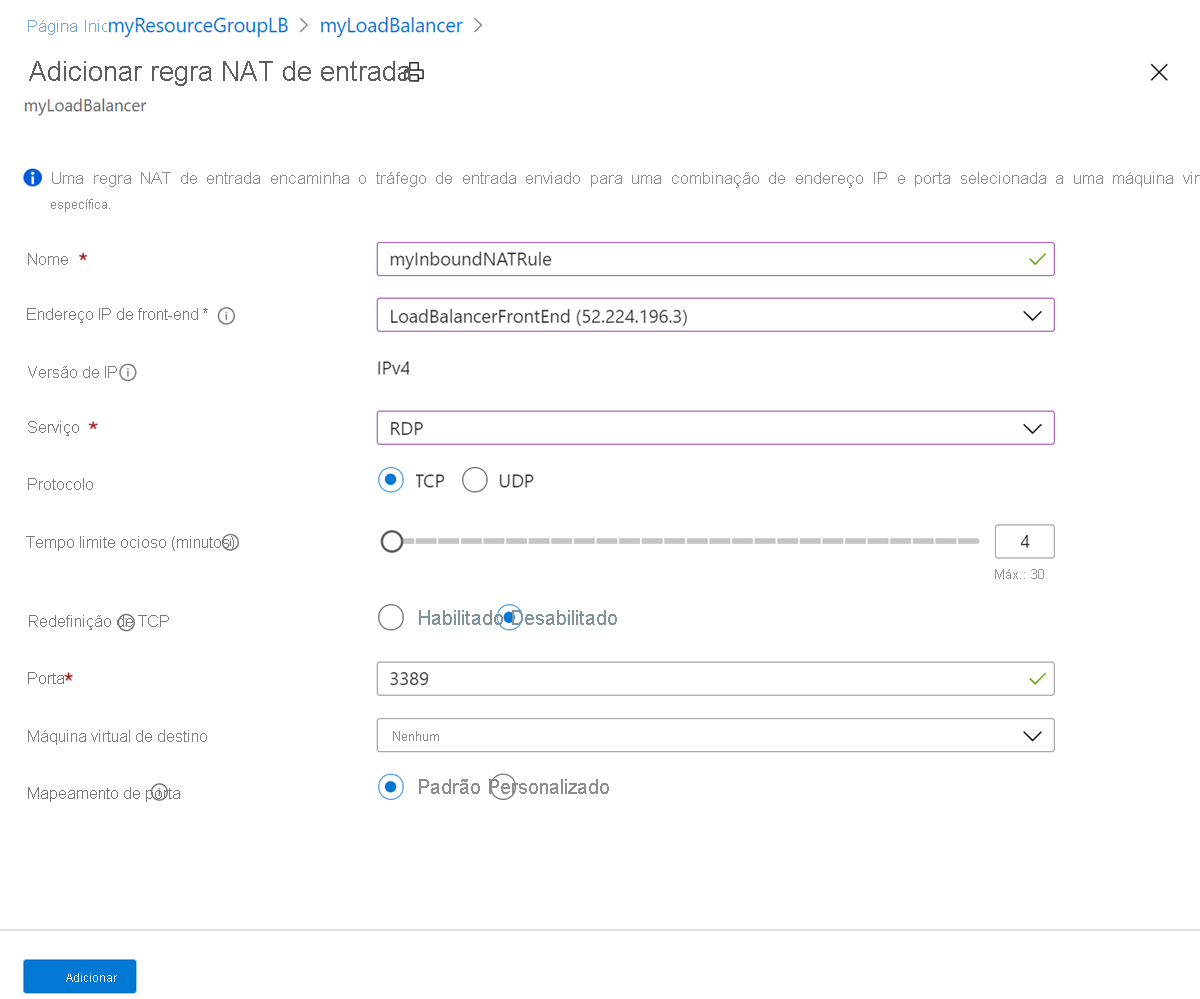
Regras de saída
As regras de saída do balanceador de carga configuram o SNAT de saída para as VMs no pool de back-end.
Se você quiser adicionar uma regra de saída ao balanceador de carga, vá para balanceador de carga no portal do Azure, selecione Regras de saída e, em seguida, selecione +Adicionar.
| Setting | Detalhes |
|---|---|
| Nome | O nome da regra de saída. |
| Endereço IP de front-end | Selecione o endereço IP de front-end.
O endereço IP de front-end do balanceador de carga ao que você deseja que a regra de saída seja associada. |
| Protocolo | O Azure Load Balancer é um balanceador de carga de rede de Camada 4.
Suas opções são: All, TCP ou UDP. |
| Tempo limite de ociosidade (minutos) | Mantenha uma conexão TCP ou HTTP aberta sem depender dos clientes para enviar mensagens keep-alive. |
| Redefinição de TCP | O balanceador de carga pode enviar redefinições de TCP para ajudar a criar um comportamento de aplicativo mais previsível durante a inatividade da conexão.
Saiba mais sobre a redefinição de TCP |
| Pool de back-end | O pool de back-end para o qual você deseja aplicar essa regra de saída. |
| Alocação de porta | Suas opções são Escolher manualmente o número de portas de saída ou Usar o número padrão de portas de saída.
Quando você usa a alocação de porta padrão, o Azure pode descartar as conexões existentes quando você escala horizontalmente. Aloque manualmente as portas para evitar a queda de conexões. |
| Portas de saída | |
| Escolher por | Suas opções são: Portas por instânciaou Número máximo de instâncias de back-end.
Quando você usa a alocação de porta padrão, o Azure pode descartar as conexões existentes quando você escala horizontalmente. Aloque manualmente as portas para evitar a queda de conexões. |
| Portas por instância | Insira o número de portas a serem usadas por instância. Essa entrada só está disponível ao escolher Portas por instância para as portas de saída acima. |
| Portas de front-end disponíveis | Valor exibido do total de portas de front-end disponíveis com base na alocação de porta selecionada. |
| Número máximo de instâncias de back-end | Insira o número máximo de instâncias de back-end. Essa entrada só está disponível ao escolher Número máximo de instâncias de back-end para as portas de saída acima.
Não é possível escalar o pool de back-end acima desse número de instâncias. Aumentar o número de instâncias diminui o número de portas por instância, a menos que você também adicione mais endereços IP de front-end. |
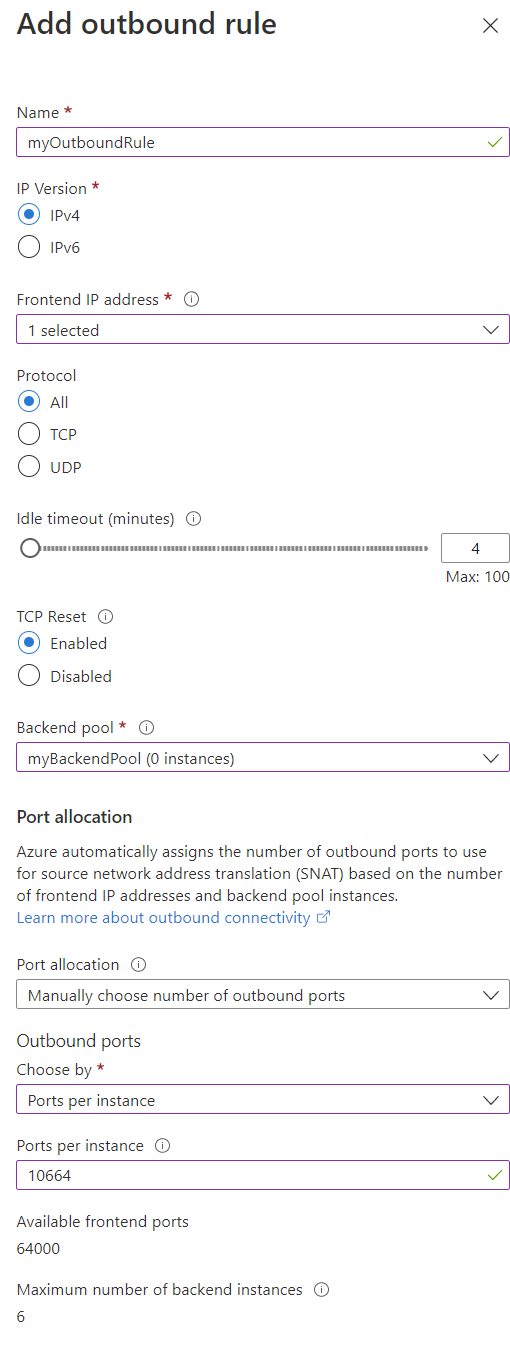
Próximas etapas
Neste artigo, você aprendeu sobre os diferentes termos e configurações no portal do Azure para Azure Load Balancer.
- Saiba mais sobre Azure Load Balancer.
- Perguntas frequentes parar Azure Load Balancer.